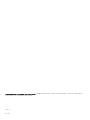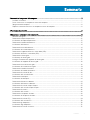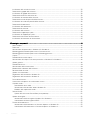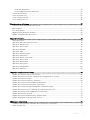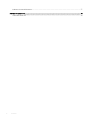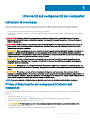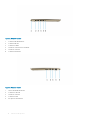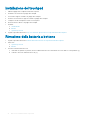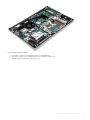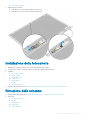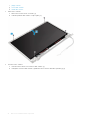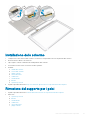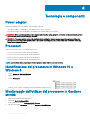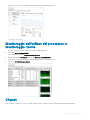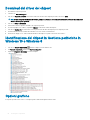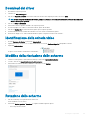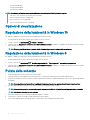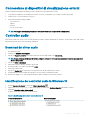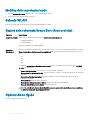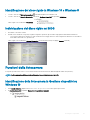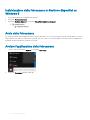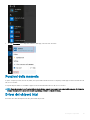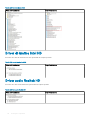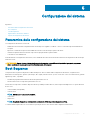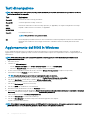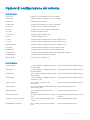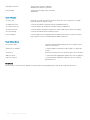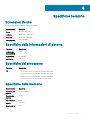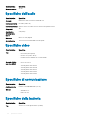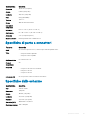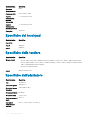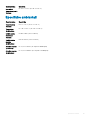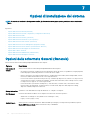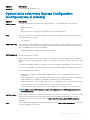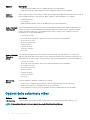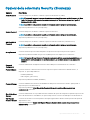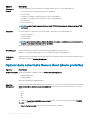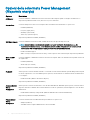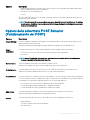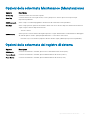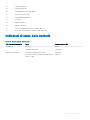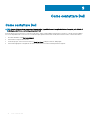Dell Vostro 15 5568 Manuale del proprietario
- Tipo
- Manuale del proprietario

Vostro 15-5568
Manuale del proprietario
Modello normativo: P62F
Tipo normativo: P62F001

© 2016 2018 Dell Inc. o sue aliate. Tutti i diritti riservati. Dell, EMC e gli altri marchi sono marchi commerciali di Dell Inc. o delle sue sussidiarie. Gli altri
marchi possono essere marchi dei rispettivi proprietari.
2018 - 04
Rev. A02

Sommario
1 Interventi sui componenti del computer..........................................................................................................7
Istruzioni di sicurezza.........................................................................................................................................................7
Prima di intervenire sui componenti interni del computer............................................................................................. 7
Spegnimento del computer...............................................................................................................................................8
Dopo aver eettuato interventi sui componenti interni del computer.........................................................................8
2 Panoramica del prodotto................................................................................................................................9
3 Rimozione e installazione dei componenti.....................................................................................................12
Strumenti consigliati......................................................................................................................................................... 12
Rimozione del coperchio posteriore................................................................................................................................12
Installazione del coperchio posteriore............................................................................................................................ 13
Rimozione del modulo della batteria...............................................................................................................................13
Installazione della batteria................................................................................................................................................14
Rimozione del cavo della batteria....................................................................................................................................14
Installazione del cavo della batteria................................................................................................................................ 15
Rimozione del supporto dell'unità a stato solido (SSD)............................................................................................... 15
Installazione dell'unità a stato solido (SSD)................................................................................................................... 16
Rimozione del disco rigido............................................................................................................................................... 16
Installazione del disco rigido.............................................................................................................................................17
Immagine: Rimozione del supporto del disco rigido...................................................................................................... 17
Installazione del supporto del disco rigido......................................................................................................................18
Rimozione del cavo del disco rigido................................................................................................................................18
Installazione del cavo del disco rigido.............................................................................................................................19
Rimozione del modulo di memoria.................................................................................................................................. 19
Installazione del modulo di memoria.............................................................................................................................. 20
Rimozione della scheda WLAN...................................................................................................................................... 20
Installazione della scheda WLAN.................................................................................................................................... 21
Rimozione del touchpad...................................................................................................................................................21
Installazione del touchpad...............................................................................................................................................24
Rimozione della batteria a bottone.................................................................................................................................24
Installazione della batteria a bottone............................................................................................................................. 25
Rimozione della scheda di Input/Output.......................................................................................................................25
Installazione della scheda di Input/Output....................................................................................................................26
Rimozione della ventola...................................................................................................................................................26
Installazione della ventola................................................................................................................................................28
Rimozione del dissipatore di calore................................................................................................................................ 28
Installazione del dissipatore di calore.............................................................................................................................29
Rimozione della scheda LED...........................................................................................................................................29
Installazione della scheda LED........................................................................................................................................30
Rimozione degli altoparlanti............................................................................................................................................ 30
Installazione degli altoparlanti......................................................................................................................................... 32
Rimozione della scheda di sistema.................................................................................................................................32
Sommario
3

Installazione della scheda di sistema..............................................................................................................................35
Rimozione del gruppo dello schermo.............................................................................................................................35
Installazione del gruppo dello schermo..........................................................................................................................38
Rimozione della cornice dello schermo..........................................................................................................................38
Installazione del frontalino dello schermo......................................................................................................................39
Rimozione dei cardini del pannello dello schermo........................................................................................................ 39
Installazione dei cardini del pannello dello schermo..................................................................................................... 40
Rimozione della fotocamera............................................................................................................................................40
Installazione della fotocamera......................................................................................................................................... 41
Rimozione dello schermo.................................................................................................................................................41
Installazione dello schermo ............................................................................................................................................ 43
Rimozione del supporto per i polsi................................................................................................................................. 43
Installazione del supporto per i polsi.............................................................................................................................. 44
Rimozione del connettore di alimentazione.................................................................................................................. 44
Installazione del connettore di alimentazione............................................................................................................... 45
4 Tecnologia e componenti............................................................................................................................. 46
Power adapter..................................................................................................................................................................46
Processori......................................................................................................................................................................... 46
Identicazione del processore in Windows 10 e Windows 8.......................................................................................46
Monitoraggio dell'utilizzo del processore in Gestione attività.....................................................................................46
Monitoraggio dell'utilizzo del processore in Monitoraggio risorse..............................................................................47
Chipset.............................................................................................................................................................................. 47
Download del driver del chipset..................................................................................................................................... 48
Identicazione del chipset in Gestione periferiche in Windows 10 e Windows 8.....................................................48
Opzioni grache............................................................................................................................................................... 48
Download dei driver.........................................................................................................................................................49
Identicazione della scheda video..................................................................................................................................49
Modica della risoluzione dello schermo.......................................................................................................................49
Rotazione dello schermo.................................................................................................................................................49
Opzioni di visualizzazione................................................................................................................................................50
Regolazione della luminosità in Windows 10................................................................................................................. 50
Regolazione della luminosità in Windows 8...................................................................................................................50
Pulizia dello schermo....................................................................................................................................................... 50
Connessione ai dispositivi di visualizzazione esterni.....................................................................................................51
Controller audio.................................................................................................................................................................51
Download del driver audio..........................................................................................................................................51
Identicazione del controller audio in Windows 10................................................................................................. 51
Modica delle impostazioni audio............................................................................................................................ 52
Schede WLAN..................................................................................................................................................................52
Opzioni della schermata Secure Boot (Avvio protetto).........................................................................................52
Opzioni disco rigido..........................................................................................................................................................52
Identicazione del disco rigido in Windows 10 e Windows 8................................................................................53
Individuazione del disco rigido nel BIOS..................................................................................................................53
Funzioni della fotocamera............................................................................................................................................... 53
Identicazione della fotocamera in Gestione dispositivi su Windows 10.............................................................53
Individuazione della fotocamera in Gestione dispositivi su Windows 8............................................................... 54
4
Sommario

Avvio della fotocamera..............................................................................................................................................54
Avviare l'applicazione della fotocamera...................................................................................................................54
Funzioni della memoria....................................................................................................................................................55
Driver del chipset Intel.....................................................................................................................................................55
Driver di Graca Intel HD................................................................................................................................................ 56
Driver audio Realtek HD..................................................................................................................................................56
5 Congurazione del sistema.......................................................................................................................... 57
Panoramica della congurazione del sistema................................................................................................................57
Boot Sequence.................................................................................................................................................................57
Tasti di navigazione..........................................................................................................................................................58
Aggiornamento del BIOS in Windows ...........................................................................................................................58
Opzioni di congurazione del sistema........................................................................................................................... 59
6 Speciche tecniche......................................................................................................................................61
Dimensioni siche............................................................................................................................................................. 61
Speciche delle informazioni di sistema.........................................................................................................................61
Speciche del processore................................................................................................................................................61
Speciche della memoria................................................................................................................................................. 61
Speciche dell'audio........................................................................................................................................................ 62
Speciche video...............................................................................................................................................................62
Speciche di comunicazione.......................................................................................................................................... 62
Speciche della batteria..................................................................................................................................................62
Speciche di porte e connettori.....................................................................................................................................63
Speciche dello schermo................................................................................................................................................ 63
Speciche del touchpad..................................................................................................................................................64
Speciche della tastiera.................................................................................................................................................. 64
Speciche dell'adattatore................................................................................................................................................64
Speciche ambientali.......................................................................................................................................................65
7 Opzioni di installazione del sistema.............................................................................................................. 66
Opzioni della schermata General (Generale)................................................................................................................ 66
Opzioni della schermata System Conguration (Congurazione di sistema)........................................................... 67
Opzioni della schermata video........................................................................................................................................68
Opzioni della schermata Security (Sicurezza)..............................................................................................................69
Opzioni della schermata Secure Boot (Avvio protetto)...............................................................................................70
Opzioni della schermata Performance (Prestazioni)....................................................................................................71
Opzioni della schermata Power Management (Risparmio energia)...........................................................................72
Opzioni della schermata POST Behavior (Funzionamento del POST)......................................................................73
Opzioni della schermata del supporto di virtualizzazione............................................................................................74
Opzioni dello schermo senza li......................................................................................................................................74
Opzioni della schermata Maintenance (Manutenzione)..............................................................................................75
Opzioni della schermata del registro di sistema............................................................................................................75
8 Risoluzione dei problemi...............................................................................................................................76
Diagnostica avanzata della valutazione del sistema di pre-avvio (ePSA)..................................................................76
Codici di errore LED.........................................................................................................................................................76
Sommario
5

Indicatori di stato della batteria.......................................................................................................................................77
9 Come contattare Dell................................................................................................................................... 78
Come contattare Dell.......................................................................................................................................................78
6 Sommario

Interventi sui componenti del computer
Istruzioni di sicurezza
Utilizzare le seguenti istruzioni di sicurezza per facilitare la protezione del computer da potenziali danni e per garantire la sicurezza
personale. Salvo altrimenti indicato, ogni procedura descritta in questo documento presume che esistano le seguenti condizioni:
• sono state lette le informazioni sulla sicurezza fornite assieme al computer.
• Un componente può essere sostituito o, se acquistato separatamente, installato prima di eseguire la procedura di rimozione seguendo
l'ordine inverso.
AVVERTENZA: Scollegare tutte le fonti di alimentazione prima di aprire il coperchio o i pannelli del computer. Dopo aver
terminato gli interventi sui componenti interni del computer, ricollocare tutti i coperchi, i pannelli e le viti prima di collegare la
fonte di alimentazione.
AVVERTENZA: Prima di eettuare interventi sui componenti interni, leggere le informazioni sulla sicurezza fornite assieme al
computer. Per ulteriori informazioni sulle protezioni ottimali, consultare l'home page sulla conformità normativa all'indirizzo
www.dell.com/regulatory_compliance.
ATTENZIONE: Molte riparazioni possono essere eseguite solo da un tecnico di assistenza qualicato. Eseguire la risoluzione dei
problemi e le riparazioni semplici autorizzate nella documentazione del prodotto Dell o come indicato dal team di supporto e
assistenza telefonica o in linea della Dell. I danni dovuti alla manutenzione non autorizzata da Dell non sono coperti dalla garanzia.
Leggere e seguire le istruzioni di sicurezza fornite insieme al prodotto.
ATTENZIONE: Per evitare eventuali scariche elettrostatiche, scaricare a terra l'elettricità statica del corpo utilizzando una
fascetta da polso per la messa a terra o toccando a intervalli regolari una supercie metallica non verniciata (ad esempio un
connettore sul retro del computer).
ATTENZIONE: Maneggiare con cura componenti e schede. Non toccare i componenti o i contatti sulle schede. Manipolare una
scheda dai bordi o dalla staa metallica di montaggio. Maneggiare un componente, ad esempio un processore, dai bordi, non dai
piedini.
ATTENZIONE: Per scollegare un cavo, aerrare il connettore o la linguetta, non il cavo stesso. Alcuni cavi sono dotati di
connettore con linguette di blocco. Per scollegare questo tipo di cavo, fare pressione sulle linguette di blocco prima di estrarre il
cavo. Nel separare i connettori, mantenerli allineati per evitare di piegare un eventuale piedino. Inoltre, prima di collegare un cavo
accertarsi che entrambi i connettori siano allineati e orientati in modo corretto.
N.B.: Il colore del computer e di alcuni componenti potrebbe apparire diverso da quello mostrato in questo documento.
Prima di intervenire sui componenti interni del
computer
Per evitare di danneggiare il computer, eettuare la seguente procedura prima di cominciare ad intervenire sui componenti interni del
computer.
1 Accertarsi di seguire le Istruzioni di sicurezza.
2 Assicurarsi che la supercie di lavoro sia piana e pulita per prevenire eventuali gra al coperchio del computer.
3 Spegnere il computer (consultare Spegnimento del computer).
ATTENZIONE
: Per disconnettere un cavo di rete, scollegare prima il cavo dal computer, quindi dal dispositivo di rete.
4 Scollegare dal computer tutti i cavi di rete.
5 Scollegare il computer e tutte le periferiche collegate dalle rispettive prese elettriche.
1
Interventi sui componenti del computer 7

6 Tenere premuto il pulsante di alimentazione mentre il computer è scollegato, per mettere a terra la scheda di sistema.
7 Rimuovere il coperchio.
ATTENZIONE: Prima di toccare qualsiasi componente all'interno del computer, scaricare a terra toccando una supercie
metallica non verniciata, come ad esempio il metallo sul retro del computer. Durante l'intervento, toccare periodicamente
una supercie metallica non verniciata per scaricare l'elettricità statica, che potrebbe danneggiare i componenti interni.
Spegnimento del computer
Dopo aver eettuato interventi sui componenti interni
del computer
Una volta completate le procedure di ricollocamento, assicurarsi di aver collegato tutti i dispositivi esterni, le schede e i cavi prima di
accendere il computer.
ATTENZIONE: Per evitare di danneggiare il computer, utilizzare solamente batterie progettate per questo specico computer
Dell. Non utilizzare batterie progettate per altri computer Dell.
1 Collegare eventuali dispositivi esterni, ad esempio un replicatore di porte, una batteria slice o una base per supporti multimediali e
ricollocare tutte le eventuali schede, ad esempio una ExpressCard.
2 Collegare al computer tutti i cavi telefonici o di rete.
ATTENZIONE
: Per collegare un cavo di rete, collegare prima il cavo nella periferica di rete, poi collegarlo al computer.
3 Ricollocare la batteria.
4 Ricollocare il coperchio della base.
5 Collegare il computer e tutte le periferiche collegate alle rispettive prese elettriche.
6 Accendere il computer.
8
Interventi sui componenti del computer

Panoramica del prodotto
Figura 1. Vista anteriore
1 Microfono array digitale
2 Fotocamera
3 Indicatore di stato della fotocamera
4 Microfono array digitale
5 Schermo
6 Indicatore di stato dell'alimentazione e della batteria/Indicatore di attività del disco rigido
2
Panoramica del prodotto 9

Figura 2. Vista lato sinistro
1 Connettore di alimentazione
2 Connettore di rete
3 Connettore HDMI
4 connettore USB 3.0 con PowerShare
5 connettore USB 3.0
6 Connettore auricolare
Figura 3. Vista lato destro
1 Lettore di schede di memoria
2 Connettore USB 2.0
3 connettore USB 3.0
4 Connettore VGA
5 Slot per cavo di sicurezza
10
Panoramica del prodotto

Figura 4. Vista anteriore
1 Pulsante di alimentazione
2 Tastiera
3 Lettore di impronte digitali
4 supporto per i polsi
5 Touchpad
Panoramica del prodotto
11

Rimozione e installazione dei componenti
La seguente sezione fornisce informazioni dettagliate su come rimuovere o installare i componenti dal computer.
Strumenti consigliati
Le procedure in questo documento possono richiedere i seguenti strumenti:
• Cacciavite a croce n. 0
• Cacciavite a croce n. 1
• Graetto piccolo in plastica
Rimozione del coperchio posteriore
1 Seguire le procedure descritte in Prima di eettuare interventi sui componenti interni del computer.
2 Rimuovere le viti che ssano il coperchio posteriore al computer.
Figura 5. Rimozione delle viti
3 Per rimuovere il coperchio:
a Utilizzando un graetto in plastica, sollevare i bordi del coperchio posteriore da tutti i lati [1].
3
12 Rimozione e installazione dei componenti

b Sollevare il coperchio posteriore dal computer [2].
Figura 6. Leva sul bordo per rimuovere il coperchio posteriore
Installazione del coperchio posteriore
1 Allineare il coperchio posteriore ai fori per le viti presenti sul computer.
2 Serrare le viti che ssano il coperchio della base al computer.
3 Seguire le procedure descritte in Dopo aver eettuato gli interventi sui componenti interni del computer.
Rimozione del modulo della batteria
1 Seguire le procedure descritte in Prima di eettuare interventi sui componenti interni del computer.
2 Rimuovere il coperchio posteriore.
3 Per rimuovere la batteria:
a Scollegare il cavo della batteria dal connettore sulla scheda di sistema [1].
b Rimuovere le viti che ssano la batteria al computer [2].
c Sollevare e rimuovere la batteria dal computer [3].
Rimozione e installazione dei componenti
13

Figura 7. Rimozione della batteria
Installazione della batteria
1 Inserire la batteria nello slot sul computer.
2 Posizionare le viti che ssano la batteria al computer.
3 Collegare il cavo della batteria al connettore sulla scheda di sistema.
4 Installare il coperchio posteriore.
5 Seguire le procedure descritte in Dopo aver eettuato gli interventi sui componenti interni del computer.
Rimozione del cavo della batteria
1 Seguire le procedure descritte in Prima di eettuare interventi sui componenti interni del computer.
2 Rimuovere:
a coperchio posteriore
b batteria
3 Scollegare il cavo della batteria dal relativo connettore collocato sulla batteria.
14
Rimozione e installazione dei componenti

Installazione del cavo della batteria
1 Collegare il cavo della batteria al cavo corrispondente presente sulla stessa.
2 Installare:
a batteria
b coperchio posteriore
3 Seguire le procedure descritte in Dopo aver eettuato gli interventi sui componenti interni del computer.
Rimozione del supporto dell'unità a stato solido (SSD)
1 Seguire le procedure descritte in Prima di eettuare interventi sui componenti interni del computer.
2 Rimuovere:
a coperchio posteriore
b Batteria
3 Rimuovere l'SSD:
a Rimuovere le viti che ssano la SSD [1].
b Sollevare la scheda SSD e rimuoverla dal computer [2].
Rimozione e installazione dei componenti
15

Installazione dell'unità a stato solido (SSD)
1 Inserire l'SSD nel relativo slot collocato sul computer.
2 Serrare le viti che ssano la SSD.
3 Installare:
a Batteria
b coperchio posteriore
4 Seguire le procedure descritte in Dopo aver eettuato gli interventi sui componenti interni del computer.
Rimozione del disco rigido.
1 Seguire le procedure descritte in Prima di eettuare interventi sui componenti interni del computer.
2 Rimuovere:
a coperchio posteriore
b batteria
3 Per rimuovere il disco rigido:
a Sollevare la linguetta per scollegare il cavo del disco rigido dal connettore sulla scheda di sistema [1].
b Rimuovere le viti che ssano il disco rigido al computer [2].
c Estrarre il disco rigido dal computer [3].
16
Rimozione e installazione dei componenti

Installazione del disco rigido
1 Inserire il gruppo del disco rigido nel relativo slot sul computer.
2 Serrare le viti che ssano il disco rigido al computer.
3 Collegare il cavo del disco rigido al connettore sulla scheda di sistema.
4 Installare:
a batteria
b coperchio posteriore
5 Seguire le procedure descritte in Dopo aver eettuato gli interventi sui componenti interni del computer.
Immagine: Rimozione del supporto del disco rigido
1 Seguire le procedure descritte in Prima di eettuare interventi sui componenti interni del computer.
2 Rimuovere:
a coperchio posteriore
b batteria
c disco rigido
d cavo del disco rigido
3 Per rimuovere il supporto del disco rigido:
a Rimuovere le viti che ssano il supporto del disco rigido a quest'ultimo [1].
b Sollevare e rimuovere il supporto del disco rigido [2].
Rimozione e installazione dei componenti
17

Installazione del supporto del disco rigido
1 Collocare il supporto del disco rigido in modo tale che sia allineato al disco.
2 Posizionare le viti per ssare il supporto del disco rigido.
3 Installare:
a cavo del disco rigido
b disco rigido
c batteria
d coperchio posteriore
4 Seguire le procedure descritte in Dopo aver eettuato gli interventi sui componenti interni del computer.
Rimozione del cavo del disco rigido
1 Seguire le procedure descritte in Prima di eettuare interventi sui componenti interni del computer.
2 Rimuovere:
a coperchio posteriore
b batteria
c disco rigido
3 Scollegare il cavo del disco rigido dal relativo connettore.
18
Rimozione e installazione dei componenti

Installazione del cavo del disco rigido
1 Collegare il cavo del disco rigido al disco rigido.
2 Installare:
a disco rigido
b batteria
c coperchio posteriore
3 Seguire le procedure descritte in Dopo aver eettuato gli interventi sui componenti interni del computer.
Rimozione del modulo di memoria
1 Seguire le procedure descritte in Prima di eettuare interventi sui componenti interni del computer.
2 Rimuovere:
a coperchio posteriore
b batteria
3 Per rimuovere il modulo di memoria:
a Sollevare i fermagli di ssaggio dal modulo di memoria nché non esce [1].
b Rimuovere il modulo di memoria dal connettore sulla scheda di sistema [2].
Rimozione e installazione dei componenti
19

Installazione del modulo di memoria
1 Inserire il modulo di memoria nel relativo zoccolo.
2 Premere il modulo di memoria nché non scatta in posizione.
3 Installare:
a batteria
b coperchio posteriore
4 Seguire le procedure descritte in Dopo aver eettuato gli interventi sui componenti interni del computer.
Rimozione della scheda WLAN
1 Seguire le procedure descritte in Prima di eettuare interventi sui componenti interni del computer.
2 Rimuovere:
a coperchio posteriore
b batteria
3 Rimuovere la scheda micro WLAN:
a Rimuovere la vite che ssa la scheda WLAN al computer, quindi sollevare la linguetta in plastica [1] [2].
b Scollegare i cavi dell'antenna dalla scheda WLAN [3].
c Rimuovere la scheda WLAN dal relativo slot sulla scheda di sistema [4].
20
Rimozione e installazione dei componenti
La pagina si sta caricando...
La pagina si sta caricando...
La pagina si sta caricando...
La pagina si sta caricando...
La pagina si sta caricando...
La pagina si sta caricando...
La pagina si sta caricando...
La pagina si sta caricando...
La pagina si sta caricando...
La pagina si sta caricando...
La pagina si sta caricando...
La pagina si sta caricando...
La pagina si sta caricando...
La pagina si sta caricando...
La pagina si sta caricando...
La pagina si sta caricando...
La pagina si sta caricando...
La pagina si sta caricando...
La pagina si sta caricando...
La pagina si sta caricando...
La pagina si sta caricando...
La pagina si sta caricando...
La pagina si sta caricando...
La pagina si sta caricando...
La pagina si sta caricando...
La pagina si sta caricando...
La pagina si sta caricando...
La pagina si sta caricando...
La pagina si sta caricando...
La pagina si sta caricando...
La pagina si sta caricando...
La pagina si sta caricando...
La pagina si sta caricando...
La pagina si sta caricando...
La pagina si sta caricando...
La pagina si sta caricando...
La pagina si sta caricando...
La pagina si sta caricando...
La pagina si sta caricando...
La pagina si sta caricando...
La pagina si sta caricando...
La pagina si sta caricando...
La pagina si sta caricando...
La pagina si sta caricando...
La pagina si sta caricando...
La pagina si sta caricando...
La pagina si sta caricando...
La pagina si sta caricando...
La pagina si sta caricando...
La pagina si sta caricando...
La pagina si sta caricando...
La pagina si sta caricando...
La pagina si sta caricando...
La pagina si sta caricando...
La pagina si sta caricando...
La pagina si sta caricando...
La pagina si sta caricando...
La pagina si sta caricando...
-
 1
1
-
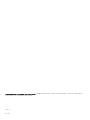 2
2
-
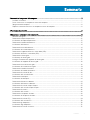 3
3
-
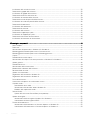 4
4
-
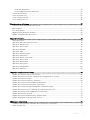 5
5
-
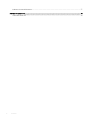 6
6
-
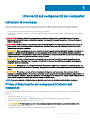 7
7
-
 8
8
-
 9
9
-
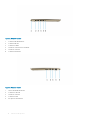 10
10
-
 11
11
-
 12
12
-
 13
13
-
 14
14
-
 15
15
-
 16
16
-
 17
17
-
 18
18
-
 19
19
-
 20
20
-
 21
21
-
 22
22
-
 23
23
-
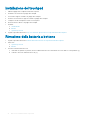 24
24
-
 25
25
-
 26
26
-
 27
27
-
 28
28
-
 29
29
-
 30
30
-
 31
31
-
 32
32
-
 33
33
-
 34
34
-
 35
35
-
 36
36
-
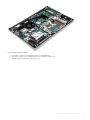 37
37
-
 38
38
-
 39
39
-
 40
40
-
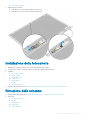 41
41
-
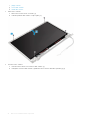 42
42
-
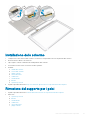 43
43
-
 44
44
-
 45
45
-
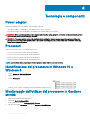 46
46
-
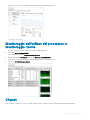 47
47
-
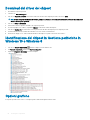 48
48
-
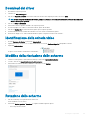 49
49
-
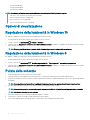 50
50
-
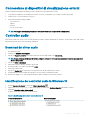 51
51
-
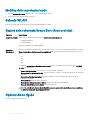 52
52
-
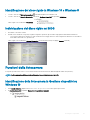 53
53
-
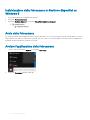 54
54
-
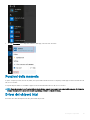 55
55
-
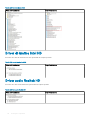 56
56
-
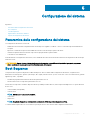 57
57
-
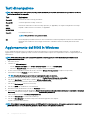 58
58
-
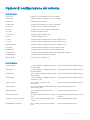 59
59
-
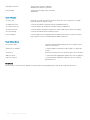 60
60
-
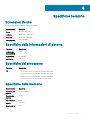 61
61
-
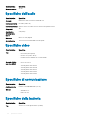 62
62
-
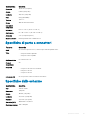 63
63
-
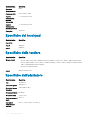 64
64
-
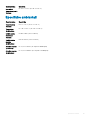 65
65
-
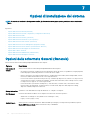 66
66
-
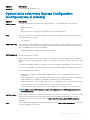 67
67
-
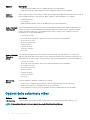 68
68
-
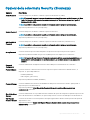 69
69
-
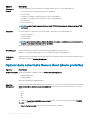 70
70
-
 71
71
-
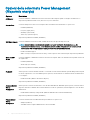 72
72
-
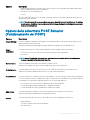 73
73
-
 74
74
-
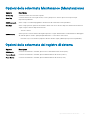 75
75
-
 76
76
-
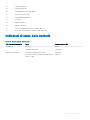 77
77
-
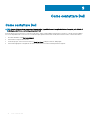 78
78
Dell Vostro 15 5568 Manuale del proprietario
- Tipo
- Manuale del proprietario
Documenti correlati
-
Dell Vostro 14 5468 Manuale del proprietario
-
Dell Vostro 3491 Manuale del proprietario
-
Dell Vostro 3591 Manuale del proprietario
-
Dell Vostro 3591 Manuale del proprietario
-
Dell Vostro 3401 Manuale del proprietario
-
Dell Vostro 3490 Manuale del proprietario
-
Dell Vostro 5581 Manuale del proprietario
-
Dell Vostro 3501 Manuale del proprietario
-
Dell Vostro 3590 Manuale del proprietario
-
Dell Vostro 3400 Manuale del proprietario